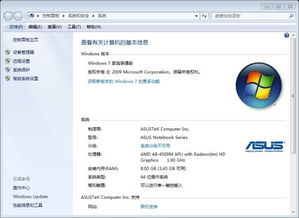正版windows7怎么升级到win10
从Windows 7升级到Windows 10的完整指南
为什么需要升级到Windows 10?
Windows 7作为微软曾经最受欢迎的操作系统之一,已于2020年1月14日正式停止支持。这意味着微软不再为Windows 7提供安全更新和技术支持,继续使用可能会面临安全风险。相比之下,Windows 10不仅拥有更现代化的界面和功能,还能获得持续的安全更新,确保电脑免受最新威胁。
Windows 10在性能、兼容性和用户体验方面都有显著提升。它支持DirectX 12游戏技术,提供更流畅的游戏体验;内置了更强大的安全功能如Windows Defender防病毒软件;并且对触摸屏设备有更好的支持。如果你还在使用Windows 7,现在是时候考虑升级了。
升级前的准备工作
在开始升级之前,有几项重要的工作需要完成:
-
检查系统兼容性:确保你的电脑满足Windows 10的最低硬件要求。一般来说,1GHz或更快的处理器、1GB(32位)或2GB(64位)内存、16GB(32位)或20GB(64位)硬盘空间就足够了。
-
备份重要数据:虽然升级过程通常不会删除你的文件,但为防万一,建议将重要文档、照片和其他个人数据备份到外部硬盘或云存储服务。
-
更新Windows 7:确保你的Windows 7已安装所有最新更新,这有助于顺利升级。
-
清理磁盘空间:删除不必要的文件,腾出至少20GB的可用空间。
-
记录软件许可证:记下你常用软件的许可证密钥,以备不时之需。
两种升级方法详解
方法一:使用微软官方升级工具
微软曾为Windows 7用户提供免费升级到Windows 10的途径,虽然官方免费升级期已过,但某些情况下仍可能适用:
- 访问微软官方网站下载"媒体创建工具"
- 运行工具后选择"立即升级这台电脑"
- 按照屏幕提示完成升级过程
这种方法会保留你的文件、设置和大多数应用程序,是最简单的升级方式。
方法二:全新安装Windows 10
如果你想获得更干净的系统,可以选择全新安装:
- 使用微软工具创建Windows 10安装U盘
- 从U盘启动电脑
- 在安装过程中选择"自定义安装"
- 格式化系统分区后安装全新系统
全新安装能解决系统累积的各类问题,但需要重新安装所有软件和恢复个人文件。
升级后常见问题解决
升级完成后,你可能会遇到一些小问题,以下是常见问题及解决方法:
驱动程序问题:某些旧硬件可能需要手动安装驱动程序。可以访问设备制造商的网站下载最新驱动,或使用Windows Update自动获取。
激活问题:如果你之前使用的是正版Windows 7,Windows 10应该会自动激活。如果遇到问题,可以尝试使用Windows 7的密钥激活。
开始菜单不习惯:Windows 10的开始菜单与Windows 7有所不同,但你可以通过设置将其调整为更接近Windows 7的样式。
性能变慢:升级后系统可能会进行后台优化,给电脑几天时间适应。如果持续缓慢,可以尝试禁用不必要的启动程序和服务。
充分利用Windows 10的新功能
升级不只是为了安全,Windows 10还带来了许多实用功能:
- 虚拟桌面:轻松管理多个工作空间
- Cortana语音助手:通过语音完成搜索和任务
- Microsoft Edge浏览器:更快速、更安全的浏览体验
- 游戏模式:优化系统资源分配,提升游戏性能
- 时间线:查看和恢复过去的工作状态
掌握这些新功能能显著提升你的工作效率和使用体验。
升级后的维护建议
为了保持系统最佳状态,建议:
从Windows 7升级到Windows 10是一个值得投入时间的过程。虽然可能需要短暂适应新界面,但增强的安全性、性能和功能将为你带来长期回报。按照本指南操作,你可以在几小时内完成升级,继续享受高效、安全的计算体验。
相关文章
- 新电脑激活Windows后能否退货-完整政策解析与操作指南
- 灵越7590安装Windows蓝屏问题-原因分析与解决方案
- Windows系统Jenkins安装,持续集成环境搭建-完整指南
- Netgear R7000恢复出厂设置后如何安装Windows系统-完整操作指南
- Windows管理员用户名修改指南:本地与在线账户完整教程
- Windows10教育版激活方法详解-五种合规解决方案全指南
- Windows更改CUDA安装路径:完整配置指南与避坑技巧
- Windows 10 Pro是什么意思-专业版操作系统深度解析
- Windows 10 LTSC安装商店无权限-完整解决方案指南
- 神舟战神新机Windows激活指南-从密钥验证到故障排除